在日常使用电脑的过程中,我们经常会遇到“该文件没有程序与之关联来执行该操作”的错误提示。这个问题可能源于多种原因,包括文件类型关联错误、必要的程序未安装、注册表损坏等。为了有效解决这一问题,我们可以从以下几个维度进行排查和处理:

1. 识别文件类型

首先,你需要确认出问题的文件是什么类型。Windows系统通常会在文件名的末尾显示扩展名,如`.txt`表示文本文件,`.docx`表示Word文档。如果扩展名被隐藏,可以通过文件夹选项中的“查看”标签,勾选“文件扩展名”来显示。
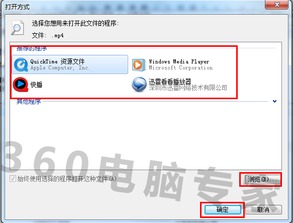
2. 检查程序安装
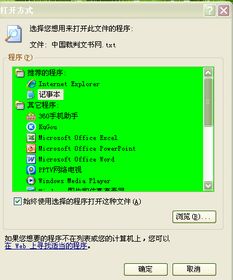
一旦确定了文件类型,接下来要确认是否已安装能够打开该类型文件的程序。例如,如果你尝试打开一个`.pdf`文件,但系统中未安装任何PDF阅读器(如Adobe Reader或Foxit Reader),那么就会出现关联错误。确保相关程序已正确安装在你的电脑上。
3. 手动关联文件类型
如果程序已安装但文件仍无法打开,可能是因为文件类型与程序之间的关联丢失。你可以通过以下步骤手动建立关联:
右键点击目标文件,选择“打开方式”,然后选择“选择其他应用”。
在弹出的对话框中,找到并选中能够打开该文件的程序,勾选“始终使用此应用打开.xxx文件”(xxx为文件扩展名)。
点击“确定”,完成关联设置。
1. 程序损坏
有时,即使文件类型与程序正确关联,程序本身的损坏也可能导致文件无法打开。这种情况下,尝试修复或重新安装相关程序可能是必要的。
修复程序:某些程序提供了内置的修复工具或选项,你可以通过程序的帮助文档或官方网站找到并使用这些工具。
重新安装程序:如果修复无效,可以考虑卸载程序后重新安装。卸载前,确保备份好任何重要的配置文件或数据。
2. 更新程序版本
如果问题是由于程序版本过旧导致的不兼容,尝试更新到最新版本可能会解决问题。前往程序的官方网站,查找并下载最新的安装包进行安装。
1. 了解注册表的作用
Windows注册表是一个存储系统和应用配置信息的数据库。文件类型与程序的关联信息也存储在注册表中。因此,注册表损坏或错误可能导致文件关联问题。
2. 使用注册表编辑器
如果你熟悉注册表编辑,可以尝试手动修复文件类型关联。但请注意,直接编辑注册表存在风险,可能导致系统不稳定或无法启动。在进行任何更改之前,务必备份注册表。
打开“运行”对话框(Win + R),输入`regedit`,按Enter键打开注册表编辑器。
导航到`HKEY_CLASSES_ROOT`,这里列出了所有已知的文件扩展名和它们关联的程序。
找到出问题的文件扩展名,检查其关联的键值是否正确指向了相应的程序。
如果发现错误,可以尝试手动修改键值或删除错误的条目,然后重新关联文件类型。
3. 使用注册表清理工具
对于不熟悉注册表编辑的用户,建议使用注册表清理工具(如CCleaner)来扫描和修复注册表错误。这些工具能够识别并修复损坏或无效的注册表项,从而可能解决文件关联问题。
1. 系统策略限制
在某些情况下,系统策略(如组策略)可能限制了文件类型的打开方式。这通常发生在企业环境或受管理的计算机上。如果你怀疑这是问题所在,可以联系系统管理员或查看相关策略设置。
2. 第三方软件干扰
某些第三方软件(如文件关联修复工具、安全软件)可能会干扰文件的正常打开。这些软件可能会错误地更改文件类型关联或阻止某些程序访问文件。尝试暂时禁用这些软件,看看问题是否得到解决。如果禁用后问题解决,可以考虑卸载或更换这些软件。
1. 使用文件转换器
如果上述方法都无法解决问题,并且你无法确定文件类型或无法找到能够打开该文件的程序,可以尝试使用文件转换器将文件转换为其他格式。例如,你可以将`.docx`文件转换为`.txt`或`.pdf`格式,然后使用其他程序打开转换后的文件。
2. 恢复系统到之前的状态
如果你最近安装了新的程序或更新了系统,并且怀疑这些更改导致了文件关联问题,可以尝试使用系统恢复功能将系统恢复到之前的状态。这将撤销最近的所有更改,可能包括文件类型关联的更改。
3. 寻求专业帮助
如果问题依然无法解决,并且你对计算机技术不熟悉,可能需要寻求专业帮助。你可以联系计算机维修服务或向计算机专家咨询。他们可以帮助你诊断问题并提供解决方案。
“该文件没有程序与之关联来执行该操作”的问题可能由多种原因引起,包括文件类型关联错误、程序损坏、注册表问题以及系统策略或第三方软件的干扰。通过确认文件类型与程序的关联、修复或重新安装相关程序、检查系统注册表、检查系统策略和第三方软件以及尝试其他可能的解决方案,你可以有效地解决这一问题。在处理过程中,请务必谨慎操作,以避免对系统造成进一步的损害。
 喵喵奶茶屋Cat Boba tea类型:模拟经营
喵喵奶茶屋Cat Boba tea类型:模拟经营喵喵奶茶屋Cat Boba Tea是一款温馨可爱的模拟经营类...
 百科答题软件 1.0.3类型:益智休闲
百科答题软件 1.0.3类型:益智休闲百科答题软件 1.0.3 是一款专为知识爱好者设计的教育类应...
 SAMHELPER官网类型:实用工具
SAMHELPER官网类型:实用工具SAMHELPER 是一款专为 macOS 设计的系统增强工...
 闪电自动抢红包类型:实用工具
闪电自动抢红包类型:实用工具闪电自动抢红包 闪电自动抢红包 简介 闪电自动抢红包是一...
 mimi广播剧安卓下载类型:影音娱乐
mimi广播剧安卓下载类型:影音娱乐Mimi广播剧安卓版是一款专为喜爱广播剧的用户设计的手机应用...
本站所有软件来自互联网,版权归原著所有。如有侵权,敬请来信告知 ,我们将及时删除。 琼ICP备2023003481号-5